WordPress 备份插件 All-in-One WP Migration 解除上传限制!
All-in-One WP Migration
限制上传为 50M
解除方法:
修改 wordpress 的上传限制!:
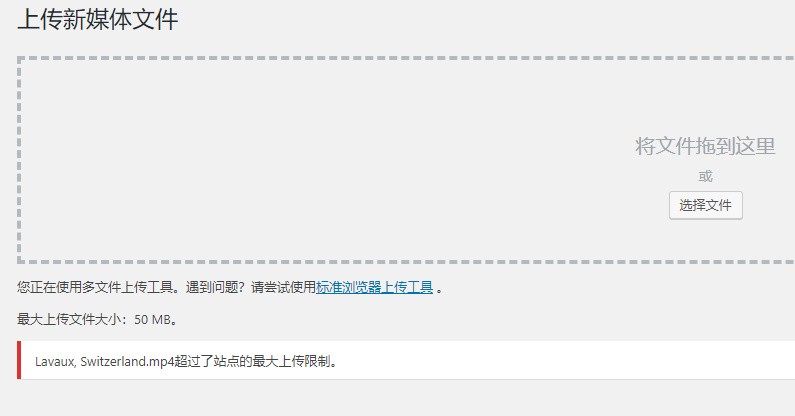
在使用 WordPress 上传媒体文件时,如果文件的大小过大,就会提示” 超过了站点的最大上传限制”,这是因为默认情况下文件上传大小限制 50M,一旦超过这个大小,就会上传失败,今天我们就说下如何修改 WordPress 文件大小限制
其实这个限制并不是 WordPress 设置的,而是服务器配置文件的默认设置,所以说我们真正需要修改的是自己服务器的配置文件,接下我就以宝塔面板做演示修改文件上传大小限制
修改 PHP 配置文件
主要是修改 2 个参数,post_max_size 、 upload_max_filesize
打开宝塔面板 – 软件管理 – 运行环境
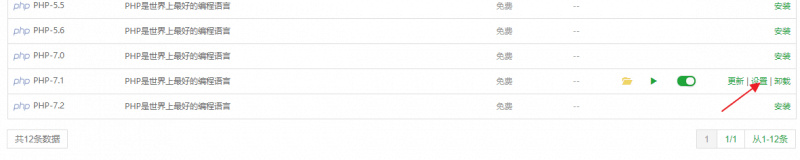
点击设置,进入到 PHP 的配置界面,选择配置修改
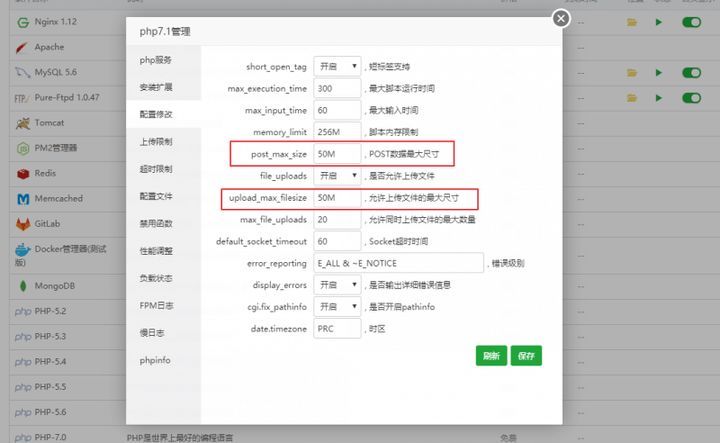
我们可以看到这里面有 2 个非常明显的数值都是 50M
- POST 数据最大尺寸
- 允许上传文件的最大尺寸
将这个 2 个数值修改成自己需要的数值,比如 200M,修改完成后点击保存
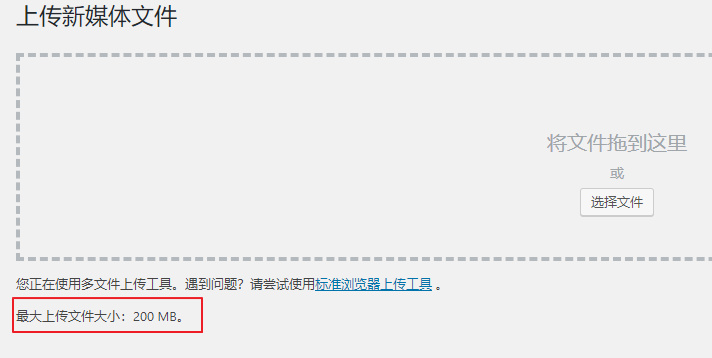
修改完该项后,你会发现 WordPress 后台已经变成了 200M 的限制,但是上传大文件时会发现又出现 HTTP 错误,其实我们还没有修改完毕,还有一个很重要的 nginx 没有配置
修改 NGINX 配置
继续在宝塔面板内选择 Nginx 设置
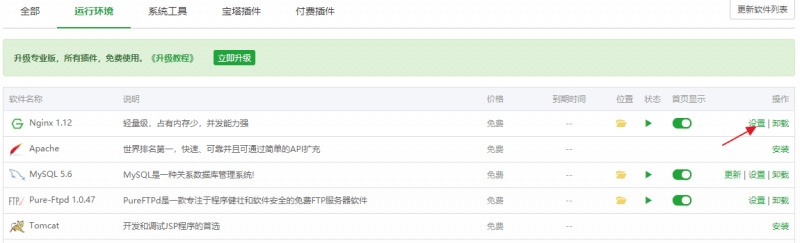
选择性能调整,其中有一个选项叫做 client_max_body_size,表示最大上传文件,将其调整为你需要的最大数值即可
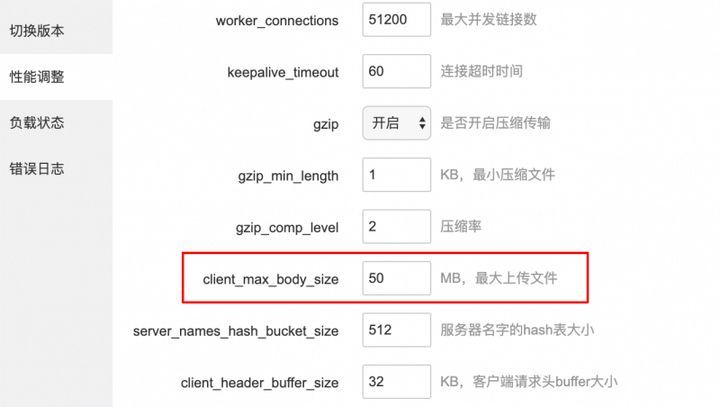
最后记得将 php 和 nginx 都重启一下,再次上传就不会出现错误了。
备注:可以修改任意值!以下以 4G 作为演示!
修改 All-in-One WP Migration 上传限制:
1. 我们找到插件编辑器,并选择 All-in-One WP Migration 。
2. 打开 Constants.php 文件
3. 编辑 Constants.php 文件,点击 Ctrl+F 查找 Max File Size 这行代码,会发现这行代码出现在 333 行上下。
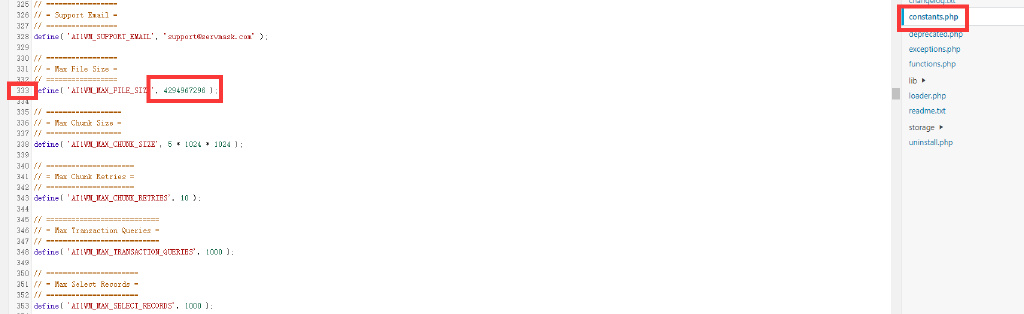
我们把 2 << 28 修改成 4294967296(这是以字节为单位,即 4GB,根据个人需要来修改),修改后如下图。
4. 保存
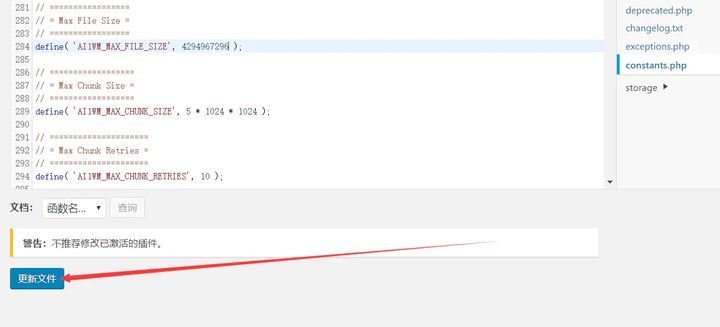
5. 回到导入功能选型,此时已经测试成功了。
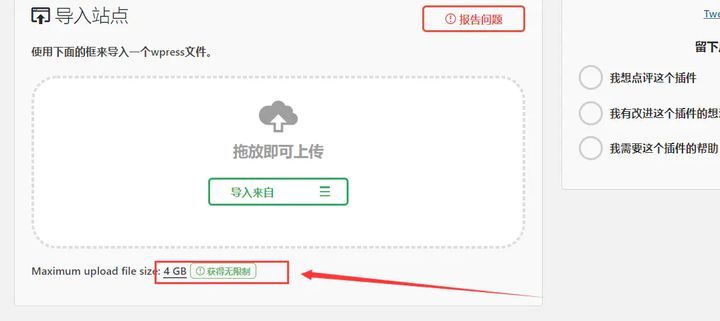
一定要重新启动服务。要不然不会生效。
完成!
《WordPress备份插件All-in-One WP Migration 解除上传限制!》留言数:0